DesignSpark PCB je obľúbený nástroj na automatizáciu elektronického návrhu (EDA), ktorý inžinieri aj amatérski používatelia hojne využívajú na vytváranie a správu rozloženia PCB. Niekedy sa však používatelia stretávajú s frustrujúcimi problémami, ako je napríklad chyba "Could Not Load Component" (Nemožno načítať komponent). To môže narušiť váš pracovný postup a viesť k oneskoreniu projektu. V tomto článku preskúmame možné príčiny tejto chyby a poskytneme účinné stratégie na jej odstránenie.
Pochopenie chyby
Chyba "Could Not Load Component" v aplikácii DesignSpark PCB sa môže prejaviť pri pokuse o otvorenie projektu alebo načítanie konkrétneho komponentu v schéme alebo rozložení PCB. Môže k tomu dôjsť z rôznych dôvodov, ako sú chýbajúce knižnice, nesprávne cesty alebo problémy s kompatibilitou.
Bežné príčiny
- Chýbajúce knižnice: Jedným z najčastejších dôvodov tejto chyby je, že požadovaná knižnica obsahujúca komponent nie je nainštalovaná alebo chýba.
- Chyby cesty: Ak cesty ku knižniciam alebo komponentom nie sú v programe DesignSpark správne nastavené, softvér ich nedokáže nájsť.
- Kompatibilita verzií: Zmena verzie programu DesignSpark PCB alebo importovanie komponentov z rôznych verzií môže niekedy viesť k problémom s kompatibilitou.
- Poškodené súbory: Súbory sa môžu počas procesu sťahovania poškodiť, čo môže viesť k chybám pri načítavaní.
- Nesprávna inštalácia: Ak program DesignSpark PCB nebol správne nainštalovaný, môže to viesť k chýbajúcim základným súborom.
Kroky na riešenie problémov
Teraz, keď už poznáme bežné príčiny, poďme sa venovať metódam odstraňovania problémov krok za krokom.
Krok 1: Overenie dostupnosti knižnice
Začnite tým, že skontrolujete, či je požadovaná knižnica obsahujúca chýbajúcu súčasť správne nainštalovaná vo vašom systéme. Môžete to urobiť takto:
- Otvorte DesignSpark PCB.
- Prejdite na Manažér knižnice.
- Vyhľadajte knižnicu, ktorá obsahuje príslušný komponent. Ak chýba, budete si ju musieť stiahnuť alebo nainštalovať.
Krok 2: Kontrola ciest ku knižnici
Ak sú knižnice k dispozícii, ale komponent sa napriek tomu nepodarilo načítať, cesty môžu byť nastavené nesprávne. Pri kontrole postupujte podľa nasledujúcich krokov:
- V aplikácii DesignSpark PCB prejdite na Predvoľby.
- Prejsť na Knižničné cesty.
- Skontrolujte, či sú cesty ku knižniciam komponentov správne nakonfigurované.
- Ak niektoré cesty chýbajú alebo sú nesprávne, aktualizujte ich.
Krok 3: Aktualizácia softvéru
Zastaraná verzia programu DesignSpark PCB môže spôsobiť problémy s kompatibilitou. Skontrolujte, či je k dispozícii aktualizácia:
- Navštívte Webová stránka DesignSpark PCB.
- Stiahnite si a nainštalujte najnovšiu verziu.
- Po aktualizácii skúste komponent načítať znova.
Krok 4: Opätovná inštalácia komponentov
Ak sú súbory komponentov poškodené, môže byť potrebné ich preinštalovať. To je možné vykonať nasledovne:
- Identifikácia konkrétnej zložky, ktorá sa nenačíta.
- Stiahnutie súborov .lib alebo .mod z oficiálnych zdrojov.
- Importovanie komponentu do vašej knižnice prostredníctvom Správcu knižnice v DesignSpark PCB.
Krok 5: Kontrola oprávnení používateľa
Niekedy môžu používateľské oprávnenia ovplyvniť načítanie komponentov, najmä ak pracujete v podnikovom prostredí. Uistite sa, že vaše používateľské konto má potrebné oprávnenia na prístup k súborom komponentov:
- Prejdite do priečinka, v ktorom sú uložené vaše knižnice a komponenty.
- Kliknite pravým tlačidlom myši na priečinok a vyberte položku Vlastnosti.
- Na karte Zabezpečenie skontrolujte, či má vaše používateľské konto úplnú kontrolu.
Využitie Spoločenstva
Ak žiadne z predchádzajúcich riešení nefunguje, zvážte využitie komunity DesignSpark. Fóra a skupiny používateľov môžu byť neuveriteľne užitočné. Môžete zverejniť svoj problém s podrobnosťami a často nájdete ďalších, ktorí sa stretli s podobnými problémami. Tu nájdete návod, ako začať:
- Pripojte sa k Fóra DesignSpark.
- Vyhľadajte existujúce vlákna týkajúce sa vášho problému.
- Ak nenájdete riešenie, vytvorte nové vlákno, v ktorom opíšete svoj problém.
Tipy na prevenciu
Ak chcete znížiť pravdepodobnosť výskytu chyby "Could Not Load Component" v budúcnosti, zvážte nasledujúce preventívne opatrenia:
- Pravidelne aktualizujte softvér: Uistite sa, že DesignSpark PCB a všetky príslušné knižnice sú aktuálne.
- Záložné knižnice: Vždy si zálohujte súbory knižnice, aby ste predišli ich strate v dôsledku poškodenia.
- Usporiadať komponenty: Udržiavajte dobre štruktúrovanú knižnicu s jasne označenými priečinkami, aby ste mohli ľahšie nájsť komponenty a knižnice.
- Dokumentácia: Uchovávajte dokumentáciu všetkých vlastných komponentov a knižníc, ktoré inštalujete alebo vytvárate.
Záverečné myšlienky
Aj keď môže byť stretnutie s chybou "Could Not Load Component" v aplikácii DesignSpark PCB frustrujúce, vykonanie vyššie uvedených krokov na odstránenie problémov môže často viesť k ich vyriešeniu. Pochopením bežných príčin a využitím zdrojov komunity si môžete zabezpečiť hladší priebeh návrhu. Nezabudnite vykonať uvedené preventívne opatrenia, aby ste znížili riziko budúcich problémov.